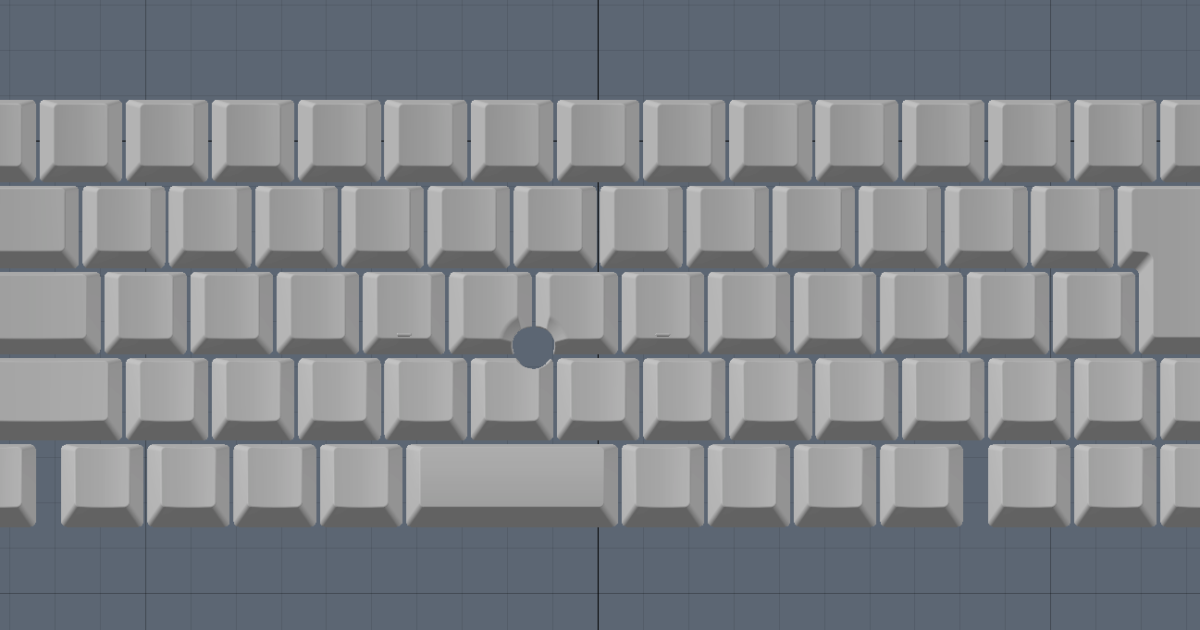新規投稿された動画みてて引っかかった商品。部品が入手しやすくなったのか、ここ数年でノブの付いたデバイスをよく見かけますね。小さな液晶付いてる製品も増えてるので、どんな使い心地か少し気になります。 入力デバイスとしての液晶 […]
Hardware
HHKB Studio キートップ3Dデータを公開
PFUがHHKB Studio用のキーキャップの3Dデータを公開しました。オリジナルのキーを作成して、許諾条件を守ればオリジナルキーキャップの販売も可能らしい。 データをダウンロードしてみました。思ったよりポリゴン少ない […]
Keychron のキーボード比較を作ってみた
香港の高級キーボードメーカー「Keychron」の商品を比較して選ぶのに便利な検索を作ってみた。 Keychron はキーボードの発売ペースが早く、種類が多すぎてキーボードの違いを調べたり比較するのが大変です。そこで機能 […]
Keychron K8 Pro のキースイッチを静音茶軸に交換してみた
先日買った Keychron K8 Pro のキースイッチを、 静音赤軸 から 静音茶軸 に交換してみました。 キーボードは「Keychron K8 Pro ヨドバシカメラ限定モデル」。元は「Keychro […]
HHKB Studio 発売
省スペースキーボード「HHKB」で有名なPFUが、ポインティングスティックやジェスチャーパッドを搭載した「HHKB Studio」を発売しました。レイアウトは英語配列/日本語配列の2種類で価格は 44,000円(税込)で […]
Keychron K8 Pro 買ってみた
Keychron K8 Pro 赤軸 ヨドバシカメラ限定モデル買ってみた。打鍵感や打鍵音はいいけど、やや気になる点もあるのでJIS配列を買う場合はこのへん注意した方がいいよという話しを書いてみます。 ■Keychron […]
CHERRY MX2A 発表
ゲーミングデバイスのメカニカルスイッチでおなじみのCherryが、新しいメカニカルスイッチ「MX2A」を発表しました。MX2A はよりスムーズな作動、より高い応答性、 音響特性の改善により快適なサウンド、1億回以上の作動 […]
DaVinci Resolve Speed Editor のキー操作
DaVinci Resolve Speed Editorを購入したので、使い方を覚えるためにSpeed Editorの操作まとめを書いてみます。 Speed Editorは、映像編集ソフト「DaVinci Resolve […]
DaVinci Resolve Speed Editor 買ってみた
DaVinci Resolve Speed Editorを購入したので、使ってみた感想を書いてみます。 Speed EditorはDaVinci Resolve専用の編集キーボードです。DaVinci Resolve S […]
Xbox ワイヤレス コントローラー (ステラ シフト) 買ってみた
Xbox ワイヤレス コントローラー (ステラ シフト) 買ってみました。見る角度によって色が変わる限定色のコントローラーです。正面から見るとスクール水着のような紺ガンメタ、斜めから見ると赤紫色に見えます。 https: […]
Xbox ワイヤレス コントローラー (ステラ シフト) スペシャル エディション 発売
マイクロソフトが「Xbox ワイヤレス コントローラー (ステラ シフト) スペシャル エディション」を2月21日に発売。価格は7,678円。 視線によって色が変わる塗料を使用した「アクア シフト」や「ルナ シフト」のシ […]
Naya Create キーボード
かっこいいモジュールキーボードを見かけたのでメモ。3Dマウスのノブがあるのは面白そうです。価格は$499、$10ドルで予約すると$399で購入できるようです。 https://naya.tech/ あなたと共に変化するキ […]
SONYのモバイルモーションキャプチャー「mocopi」
SONYのモバイルモーションキャプチャー「mocopi」が発表されています。小型センサを使用してスマホでモーションキャプチャを行うことができます。2023年1月下旬発売要諦で、価格はおよそ5万円とのこと。 モーションデー […]
Razer Tartarus V2 静音化してみた
左手デバイス Razer Tartarus V2を買ったけど、ボタンのクリック音がカチカチうるさいので静音化してみた。 Razer メカ・メンブレンがうるさい Tartarusを使用してすぐ気になるのが、キ […]
Razer Tartarus V2 買ってみた
左手デバイス Razer Tartarus V2を買ってみたので簡単に紹介したいと思います。 2022年9月5日 ~ 9月30日までRazer製品がセール中です。Razerは定期的にセールしてるのですが、Tartarus […]